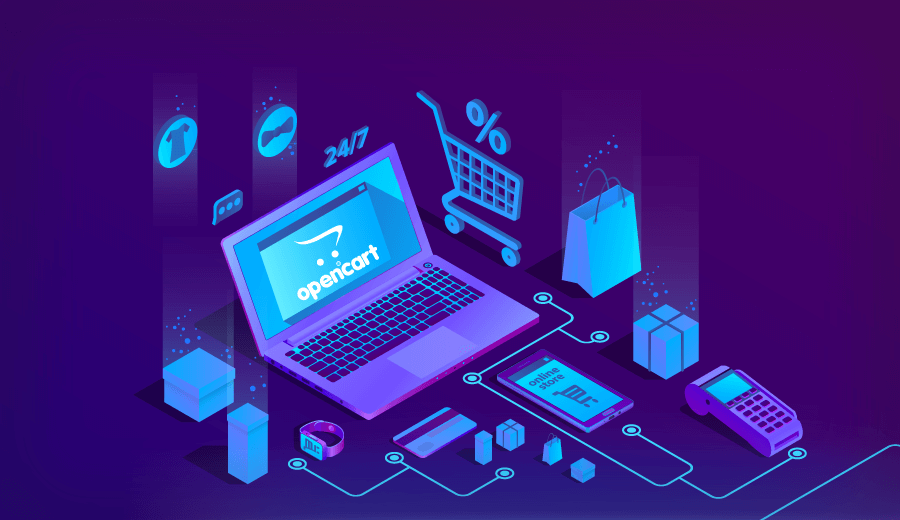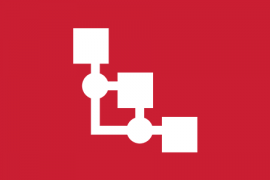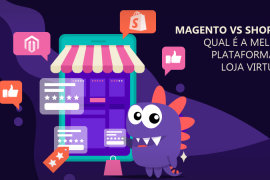Saber Como Instalar OpenCart é uma das formas de você ter sua própria loja virtual. O OpenCart é uma das aplicações para ecommerce mais populares do mundo. Um dos motivos que fazem ele ter essa popularidade é a sua interface fácil de aprender a usar.
Ele também não utiliza muitos recursos do servidor, o que o torna uma excelente escolha em diversas plataformas de hospedagem. Neste tutorial, vamos ensinar como instalar o OpenCart manualmente na sua conta de hospedagem de sites.
Conteúdo
- O que você vai precisar
- 1º Passo — Baixar os Arquivos de Instalação do OpenCart
- 2º Passo — Extrair os Arquivos e Subir para a Hospedagem
- 3º Passo — Preparar o Banco de Dados para a Instalação
- 4º Passo — Como Instalar OpenCart
- Conclusão
O que você vai precisar
Antes de começar o tutorial, você vai precisar do seguinte:
- Uma conta de hospedagem ativa e URL de acesso funcional.
- Uma conexão estável com a internet.
1º Passo — Baixar os Arquivos de Instalação do OpenCart
Para baixar os arquivos de instalação do OpenCart, visite o site oficial. Então, faça o download da versão mais recente da aplicação.
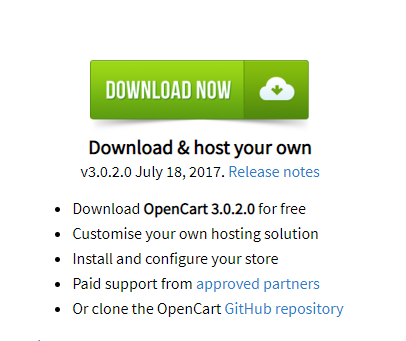
2º Passo — Extrair os Arquivos e Subir para a Hospedagem
Primeiro, extraia os arquivos baixados. É recomendado realizar a extração em seu computador local antes de subir para a hospedagem.
Em seguida, vamos fazer o upload dos arquivos extraídos para o local da hospedagem.
Existem algumas maneiras de fazer isso, como por exemplo, via FTP ou Gerenciador de Arquivos. Neste tutorial ,vamos utilizar o cliente FTP FileZilla, mas o processo é parecido com outros métodos.
IMPORTANTE: É preciso subir somente os arquivos que estão dentro do diretório upload.
Depois de acessar sua hospedagem, é preciso encontrar o caminho exato onde sua loja vai ser instalada. No nosso exemplo, a loja vai ser instalada na URL principal tutoriais.xyz. Então, os arquivos precisam estar no diretório root public_html. Devido à quantidade de arquivos o processo de upload pode ser um tanto demorado. Mas se você possui algum conhecimento sobre acesso via SSH, também tem a alternativa de subir o arquivo compactado e realizar a extração dentro da hospedagem, o que torna o processo mais rápido. Assim que o upload for concluído, acesse a pasta principal e localize o arquivo config-dist.php. Então, renomeie para config.php. Em seguida, acesse o diretório admin e renomeie o arquivo config-dist.php para config.php.
3º Passo — Preparar o Banco de Dados para a Instalação
Enquanto os arquivos estão subindo, já podemos ir preparando o banco de dados para instalar a aplicação. Lembre-se de que o banco de dados não pode ter nenhum caractere especial, pois não é suportado pelo OpenCart.
Aqui vamos ensinar como criar um banco de dados dentro do painel da Hostinger.
- Localize a opção Banco de Dados MySQL no painel.
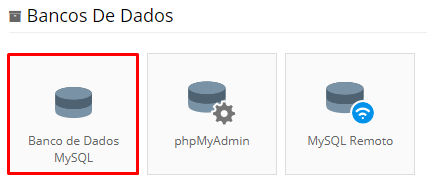
- Crie um novo banco de dados preenchendo os campos abaixo.
- Nome do Banco de Dados MySQL
- Nome de Usuário MySQL
- Senha
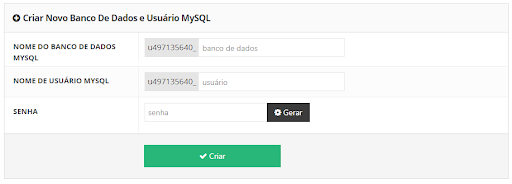
- Para finalizar clique em Criar. Logo abaixo, você vai ver o banco de dados criado.
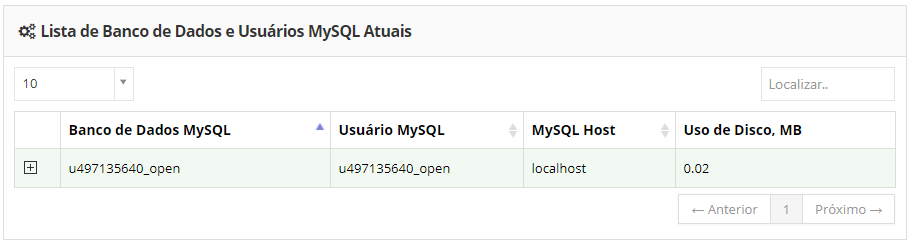
4º Passo — Como Instalar OpenCart
Agora que concluímos os preparativos, vamos começar com a instalação.
Acesse a URL onde os arquivos de instalação foram colocados (no nosso exemplo, usamos a URL tutoriais.xyz). Você vai ver a tela abaixo.
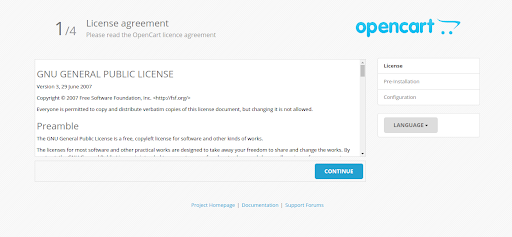
Prossiga até chegar na 3ª etapa. Neste campo, você precisa inserir os detalhes do banco de dados criado no passo anterior.
Insira as informações como mostrado abaixo, trocando as informações pelas do banco de dados que você criou.
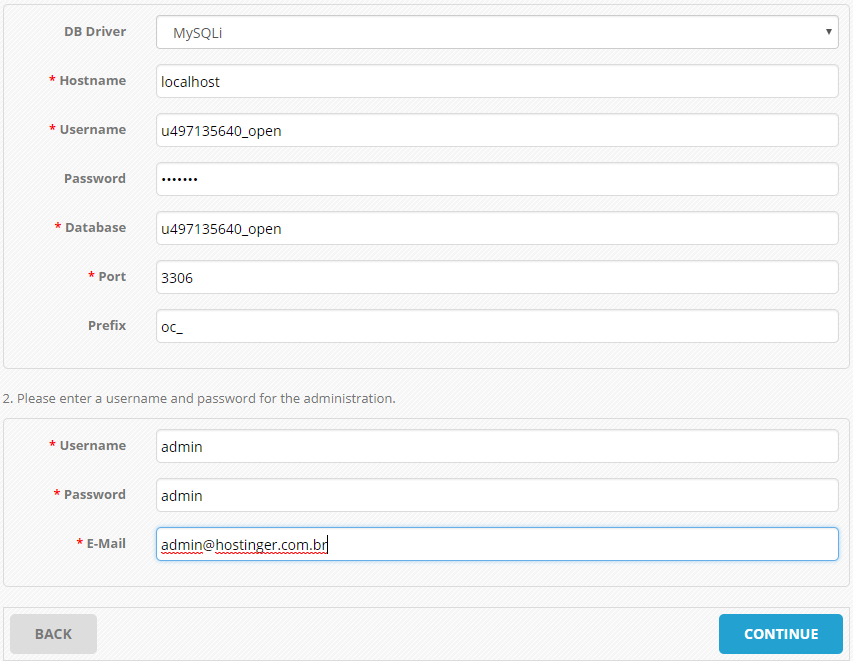
Depois de inserir todas as informações corretamente e clicar em Continue, a tela de Installation Complete será mostrada.
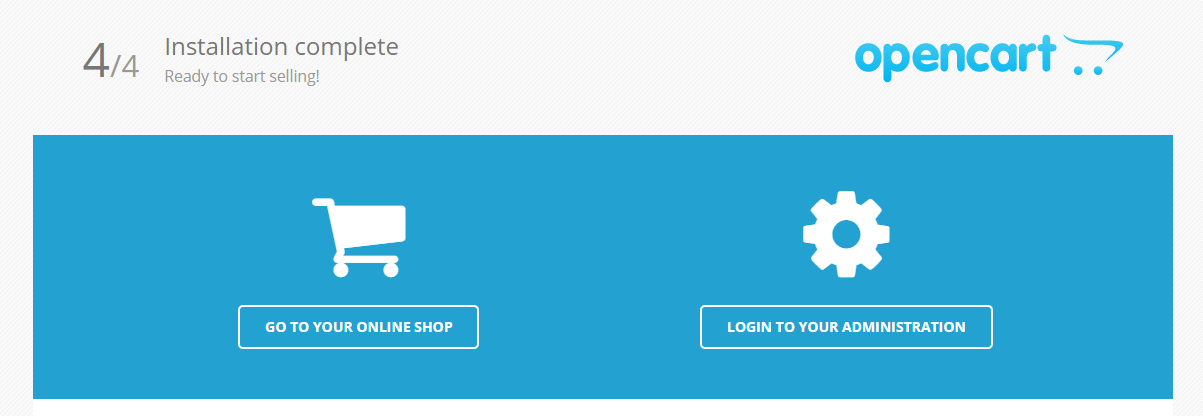
Por motivos de segurança, é recomendado excluir o diretório Install, localizado na pasta raiz da instalação.
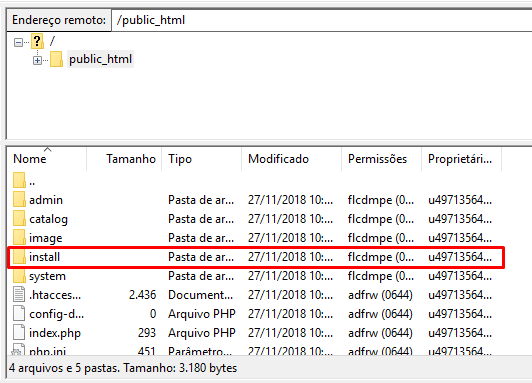
E é isso! Agora você já pode começar a trabalhar na sua loja online.
Conclusão
Neste tutorial, ensinamos como instalar OpenCart de forma manual. Vale mencionar que o processo é semelhante a de outras aplicações. Então, você já tem uma base para instalar outros tipos de plataformas, como o WordPress ou Joomla.